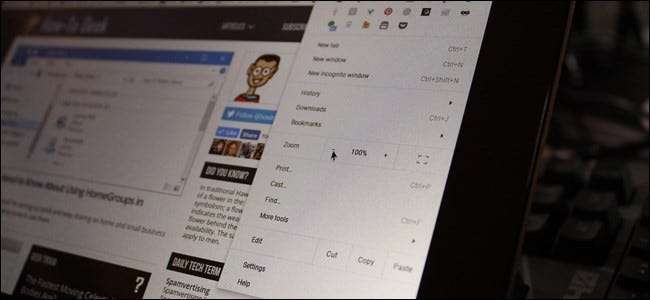
Chromebooks are fremragende billige, sikre bærbare computere der er gode for brugeren, der bor i skyen. Sagen er, de er designet med tanke på bærbarhed, hvilket generelt betyder mindre skærme. Når displayteknologien bevæger sig fremad, har bærbare computere flere og flere pixels per tomme, hvilket betyder en ting: alt på skærmen ser mindre ud.
RELATEREDE: De bedste Chromebooks, du kan købe, 2017-udgave
Som et resultat kan mange brugere have svært ved at se indholdet på skærmen eller læse tekst. Ingen frygt: Det er faktisk utroligt nemt at øge størrelsen på tekst og andre elementer på skærmen på en Chromebook ved at zoome ind.
Sådan zoomer du pr. Side
Måske er du tilfreds med, hvordan Chromebook håndterer de fleste sider, men der er specifikke websteder, der bare er for små til at læse. I disse situationer kan du faktisk bare zoome ind på siden - der er et par måder at gøre det på, men begge er meget enkle.
Den enkleste metode (i det mindste i mine øjne), det er bare at bruge tastaturgenveje:
- Sådan øges zoomniveauet: Tryk på Ctrl og + knapperne på samme tid.
- Sådan sænkes zoomniveauet: Tryk på Ctrl og - knapperne på samme tid.
Bom, enkel.
Hvis du mere er en slags slags mus, kan du dog også gøre det fra Chrome's menu.
Klik først på overløbsmenuen med tre knapper øverst til højre i dit browservindue. Omkring halvvejs ned i menuen, giv eller tag, er der en zoom-sektion. Klik på + og - knapperne for at ændre zoomniveauet.
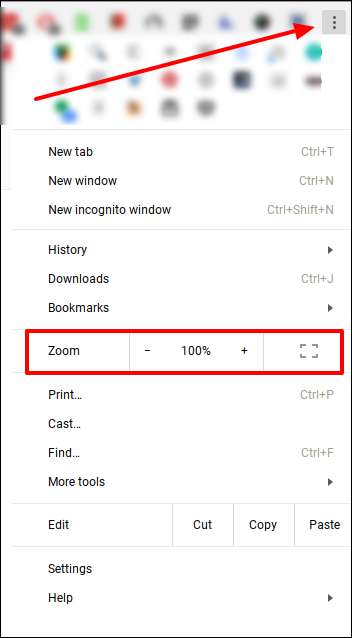
Chrome skal huske denne indstilling for denne side fremad, hvilket er rart. Hvis du nogensinde beslutter, at du vil vende tilbage til standardniveauet (100%), skal du bare klikke på det lille forstørrelsesglas i højre side af ombifeltet og derefter vælge "Nulstil til standard."
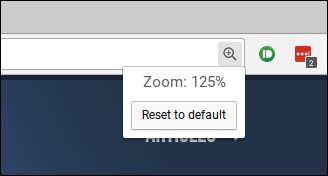
Sådan ændres indstillingerne for zoom og skriftstørrelse System-Wide
Hvis du finder ud af, at alt lige er for lille hele tiden, vil du gerne zoome ind hele systemet. Dette inkluderer alle websider og systemindstillinger, men påvirker desværre ikke filhåndteringen eller ting som tapetvælgeren. Når det er sagt, skal det stadig hjælpe, da det dækker 95% af, hvor du sandsynligvis bruger din tid.
Klik først på systembakken i nederste højre hjørne — der er hvor uret, Wi-Fi, batteri og brugerikoner vises. Derfra skal du klikke på ikonet Indstillinger (tandhjulet).
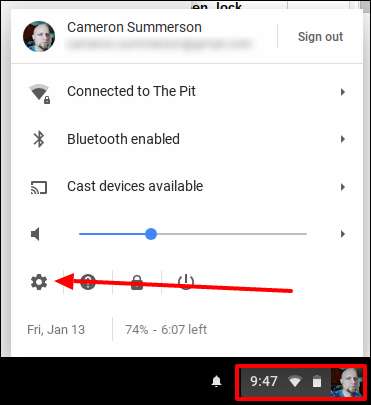
Rul helt til bunden, og klik derefter på knappen "Vis avancerede indstillinger". Rul derefter lidt mere, indtil du ser afsnittet "Webindhold".
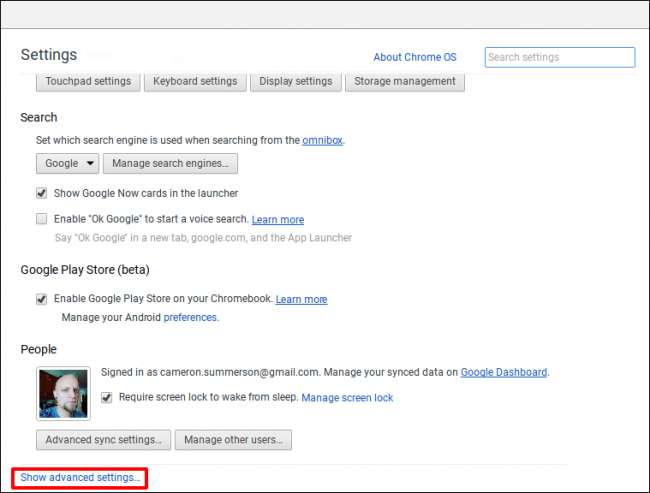
Dette afsnit har to nyttige poster: Skriftstørrelse og Sidezoom.
- Skriftstørrelse: Hvis du bare ønsker at øge skrifttyperne på tværs af systemet og lade alt andet være i fred, skal du bruge den førstnævnte - der er en håndfuld muligheder her, der spænder fra meget lille til meget stor. Vælg din gift.
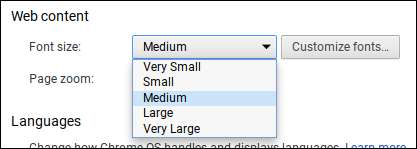
- Sidezoom: Dette fungerer nøjagtigt som de zoomindstillinger, vi kiggede på tidligere, men i stedet for bare at arbejde på en side bruger den denne indstilling til alle websider (og menuen Indstillinger). Brug rullemenuen til at indstille din præference.
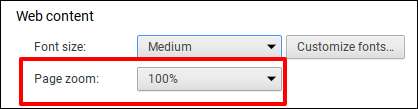
Det er stort set det. Det er værd at bemærke, at hvis du ændrer zoomniveauet på hele systemet, vises forstørrelsesikonet ikke i Chromes omnifelt, som det gør, når du gør det på kun en side. Du kan dog stadig bruge genveje til yderligere at ændre zoomindstillingerne på bestemte sider.
Sådan ændres skærmopløsningen på en Chromebook
Dette er en sidste udvej og ikke noget, jeg normalt anbefaler at gøre. Da disse skærme er designet til at arbejde med en bestemt opløsning, kan det tvinge det til at bruge en anden opløsning få tingene til at se uklare eller bare lidt ude af fokus. Når det er sagt, du kan Brug dette til at gøre alt større, hvis du absolut skal - websider, indstillinger, filhåndtering, skrivebordet - alt.
Klik først på proceslinjen, og klik derefter på tandhjulsikonet for at gå ind i menuen Indstillinger.
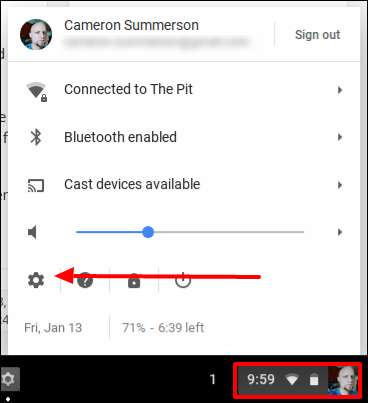
Klik på knappen "Skærmindstillinger" under afsnittet "Enhed". Dette åbner skærmstyringskonsollen, hvor du kan ændre ting som skærmopløsning, skærmretning og mere.
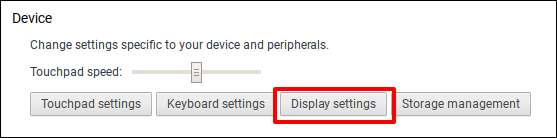
Rullelisten "Opløsning" skal have flere forskellige muligheder gemt inde i den. Jo lavere nummer, jo større vises alt på skærmen. For eksempel er 640 × 480 en meget lavere opløsning end 1280 × 800 og vil effektivt dobbelt størrelsen på alle elementer på skærmen.
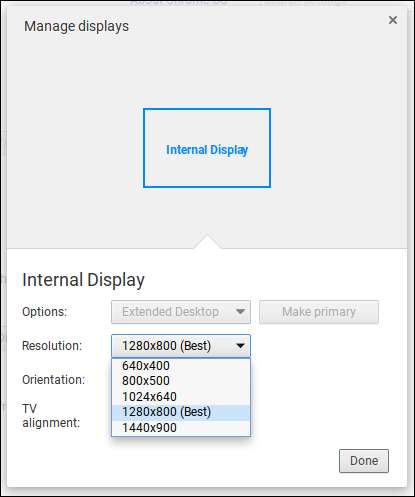
Så snart du vælger en ny opløsning, finder ændringen sted med det samme. Hvis du ikke kan lide det, skal du blot ændre det.
Igen vil dette ændre den måde, alt ser ud og føles på. Det hele fungerer fint, og hvis du kan håndtere den bit af pixelering omkring alle elementer på skærmen, er du velkommen til at bruge det, der fungerer bedst for dig. Jeg vil naturligvis anbefale at starte med indstillingerne for zoom og skriftstørrelse først.







